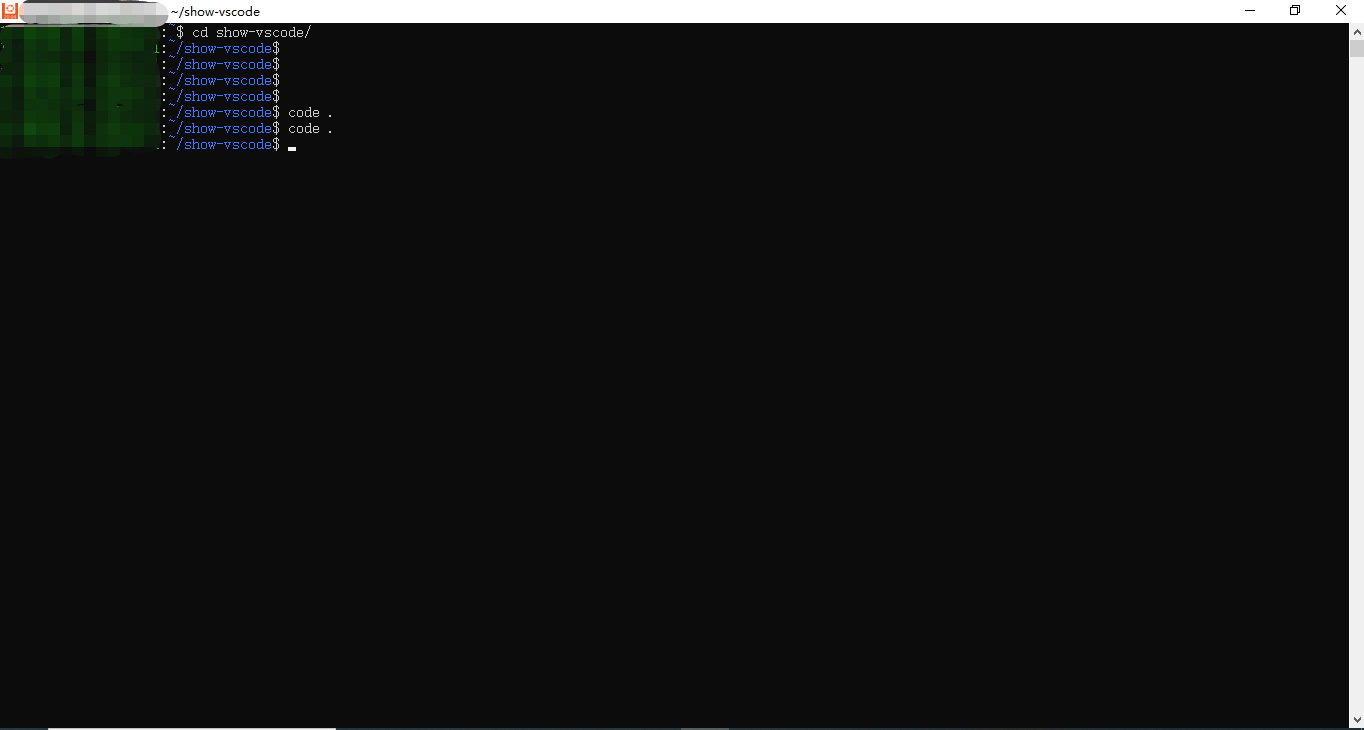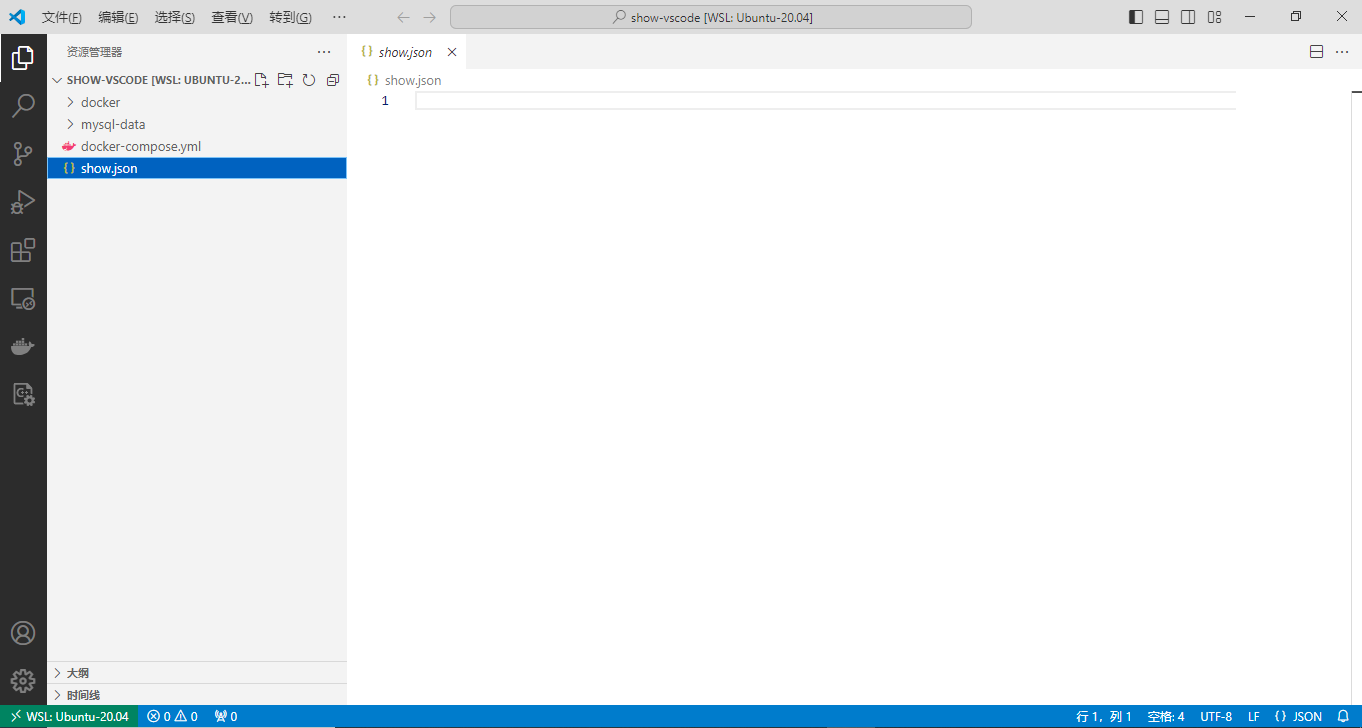启用WSL
开启Hyper-V
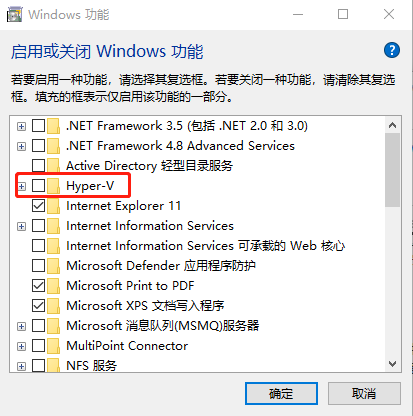
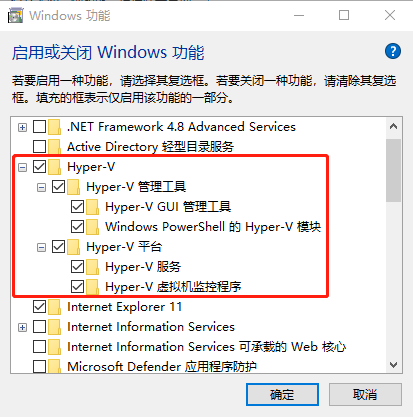
安装WSL
安装WSL命令
wsl --install
安装WSL过程中遇到的问题建议参考官方文档。
安装Ubuntu
Windows应用市场搜索并安装所需版本的Ubuntu。
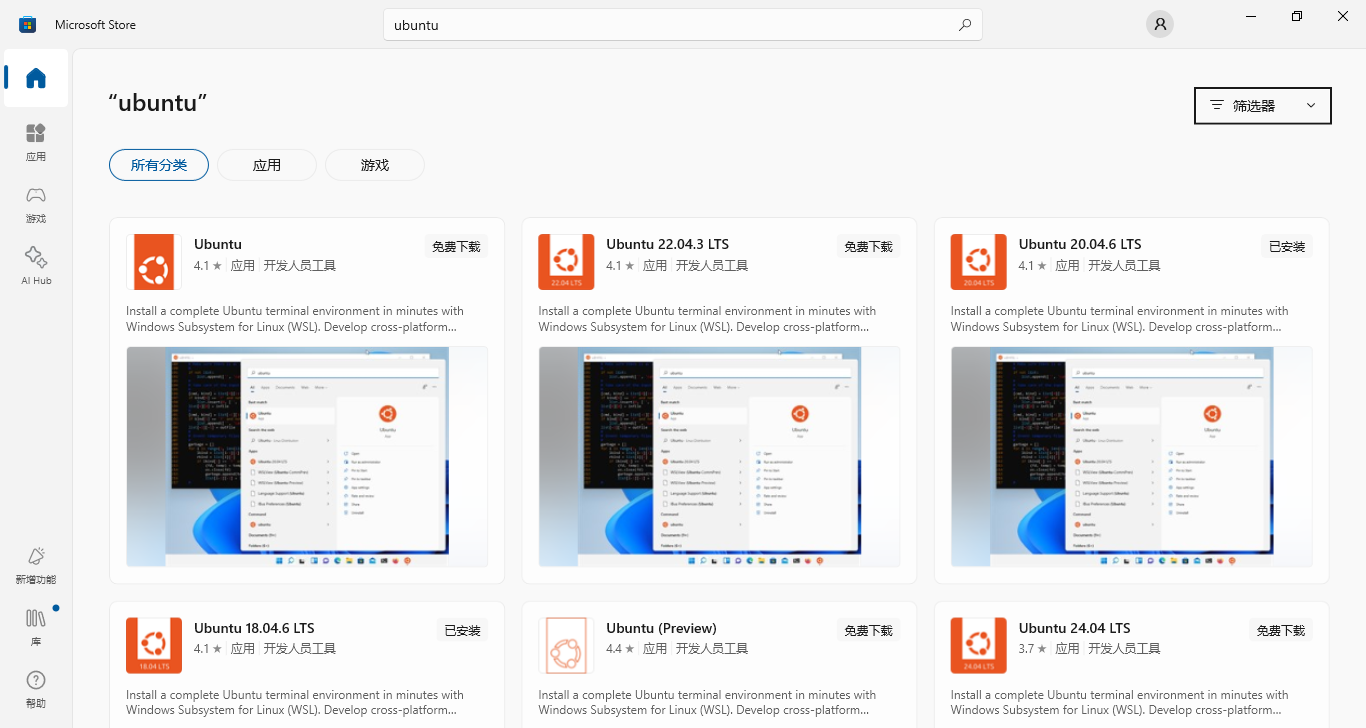
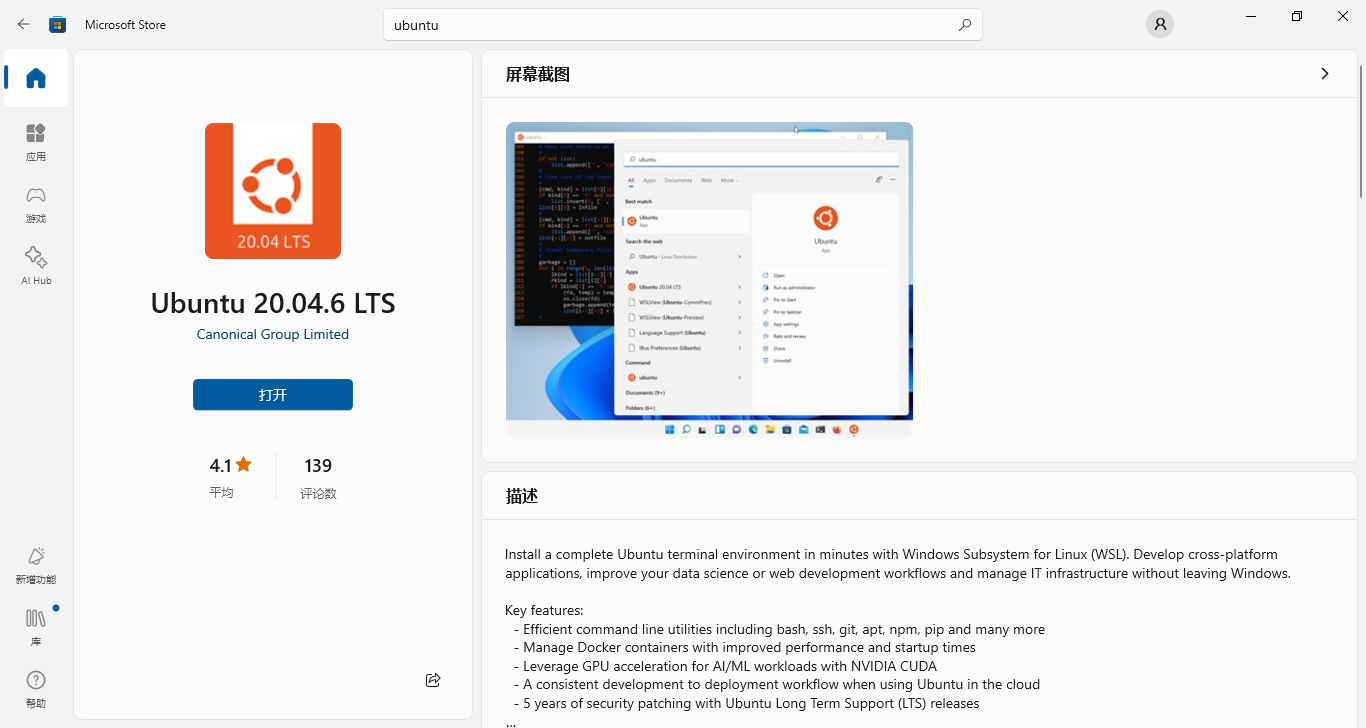
安装完成之后,即可进入Ubuntu命令行界面。
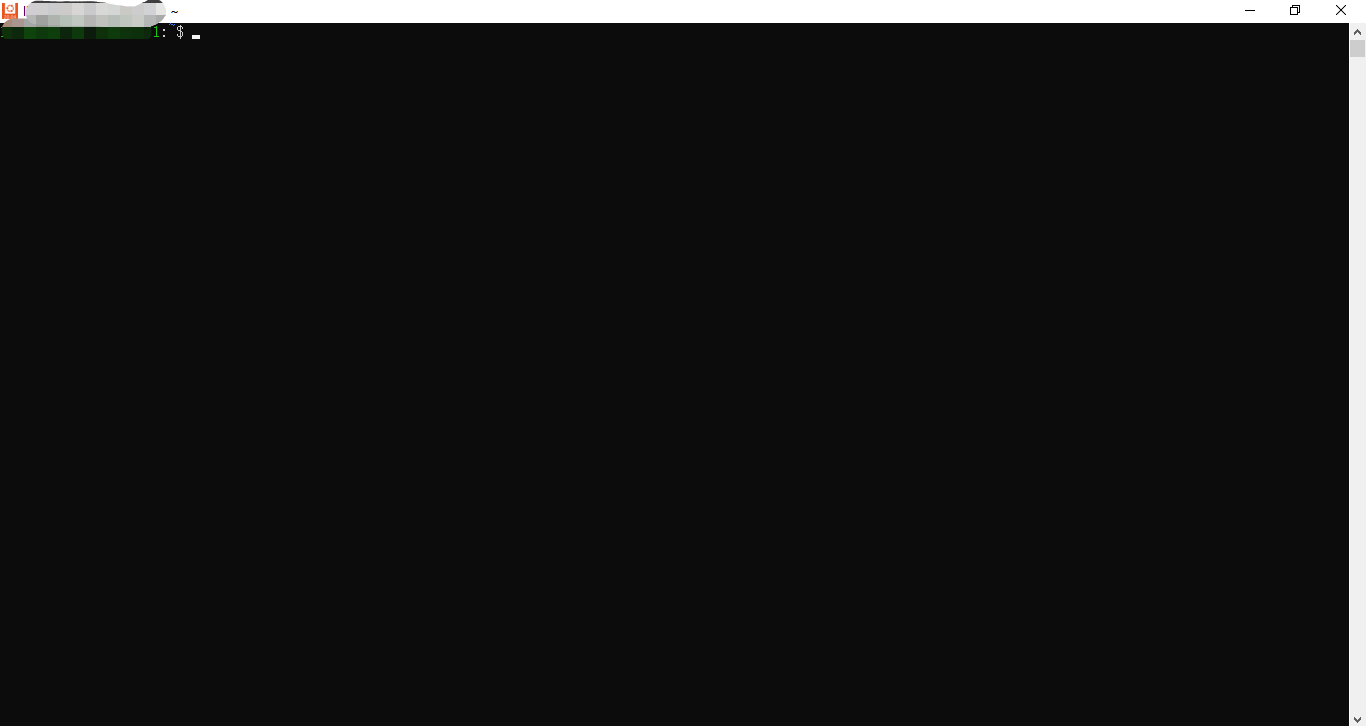
安装gvm
下载gvm
bash < <(curl -s -S -L raw.githubusercontent.com/moovweb/gvm/master/binscripts/gvm-installer)
source /home/lisg/.gvm/scripts/gvm
更新apt源
# 使用清华镜像源,解决官方源访问异常问题
deb mirrors.tuna.tsinghua.edu.cn/ubuntu/ bionic main restricted universe multiverse
deb-src mirrors.tuna.tsinghua.edu.cn/ubuntu/ bionic main restricted universe multiverse
deb mirrors.tuna.tsinghua.edu.cn/ubuntu/ bionic-updates main restricted universe multiverse
deb-src mirrors.tuna.tsinghua.edu.cn/ubuntu/ bionic-updates main restricted universe multiverse
deb mirrors.tuna.tsinghua.edu.cn/ubuntu/ bionic-backports main restricted universe multiverse
deb-src mirrors.tuna.tsinghua.edu.cn/ubuntu/ bionic-backports main restricted universe multiverse
deb mirrors.tuna.tsinghua.edu.cn/ubuntu/ bionic-security main restricted universe multiverse
deb-src mirrors.tuna.tsinghua.edu.cn/ubuntu/ bionic-security main restricted universe multiverse
deb mirrors.tuna.tsinghua.edu.cn/ubuntu/ bionic-proposed main restricted universe multiverse
deb-src mirrors.tuna.tsinghua.edu.cn/ubuntu/ bionic-proposed main restricted universe multiverse
#更新源
sudo apt-get update
安装gvm依赖
#安装gvm官方依赖
sudo apt-get install curl git mercurial make binutils bison gcc build-essential
安装gvm成功
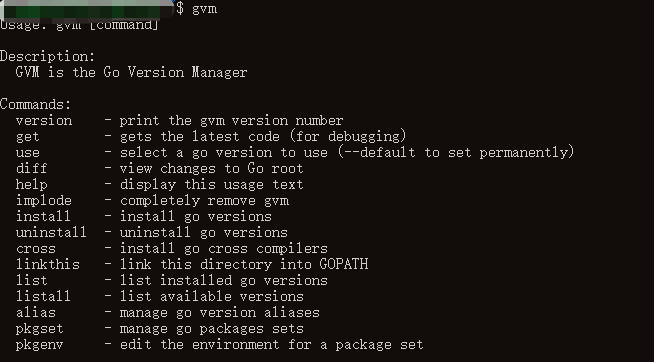
gvm常用命令
#查看远端可用于安装的Golang版本
gvm ls-remote
#查看本地已安装的Golang版本
gvm ls
#安装指定版本的Golang
gvm install <golang.version>
#卸载指定版本的Golang
gvm uninstall <golang.version>
#切换至指定版本的Golang
gvm use <golang.version>
安装Golang
gvm安装成功之后,使用gvm命令即可安装指定版本的Golang,并且可以在已安装的多个版本Golang之间进行切换,安装1.20、1.22.0版本的Golang,并使用1.20版本的Golang:
gvm install 1.20
gvm install 1.22.0
gvm ls
gvm use 1.20
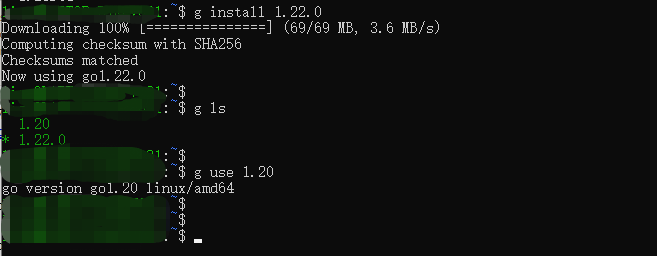
Golang开发
使用Visual Studio Code进行Golang开发。Visual Studio Code结合WSL进行Golang开发所需的配置参考Visual Studio Code官方文档。
完成上述的WSL启用、Ubuntu安装之后,进入Ubuntu下项目仓库所在目录执行如下命令,即可打开Visual Studio Code页面,进行开发工作。
#进入项目仓库所在目录
cd ~/<project.dir>
#打开Visual Studio Code页面
code .